在科技日新月异的今天,联想台式电脑凭借其卓越的性能和优良的设计,成为了许多家庭和办公场所的首选。面对一台崭新的联想台式电脑,开机设置可能是您使用它的第一步。本文将为初学者详细介绍联想台式电脑新机的开机设置步骤,确保您能够顺利地开始您的电脑使用体验。
关键词优化:联想台式电脑新机设置步骤、开机设置、联想台式电脑使用教程
开机前的准备
在启动您的联想台式电脑之前,确保所有必要的外设已连接好。这包括显示器、键盘、鼠标以及电源线。确保电脑处于通风良好的环境中,并且电脑周围没有太多灰尘。电源线连接完毕后,按下电源按钮,电脑将会开始启动。
进入BIOS设置
电脑开机后,按住`F1`键或者`Delete`键(具体键位可能会根据不同的电脑型号有所变化)进入BIOS设置界面。在这个界面中,您可以对电脑的硬件进行基础配置,例如更改启动顺序、设置日期和时间等。完成这些设置后,按`F10`键保存并退出。

操作系统安装
如果您是第一次使用联想台式电脑,接下来可能会需要安装操作系统。通常电脑在出厂时已经预装了Windows系统,但如果没有,您需要插入操作系统的安装介质(如USB驱动器或DVD光盘),然后从该介质启动安装程序。
1.插入安装介质并重启电脑。
2.电脑启动时,根据提示选择从光盘或USB设备启动。
3.按照屏幕上的指示完成操作系统安装。
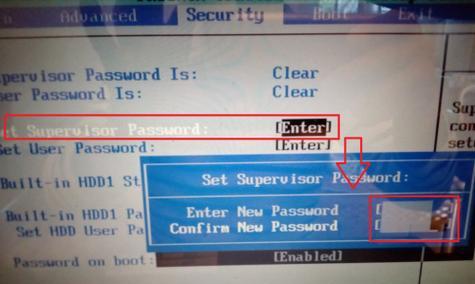
驱动程序安装
安装完操作系统后,您可能需要安装或更新一些驱动程序以确保电脑硬件正常工作。联想通常会提供一个用于安装或更新驱动的软件工具,例如“联想电脑管家”或“联想驱动安装程序”,使用该工具可以方便地完成驱动安装和更新。

首次使用设置
操作系统安装完成并重启电脑后,您将进入系统的首次使用设置。这个过程中,系统会引导您进行一些基本的配置:
选择键盘布局和语言。
连接WiFi网络(如果需要)。
创建或登录您的Microsoft账户。
进行个性化设置,如设置壁纸、选择隐私选项等。
安装常用软件
完成首次使用设置后,您可能会需要安装一些常用软件,例如办公软件、浏览器等。您可以从联想应用商店下载这些应用,或者从官方网站下载安装。
安全设置
为了保护您的个人数据和隐私,建议您立即进行以下安全设置:
修改管理员账户密码。
设置WindowsDefender或第三方防病毒软件。
检查并启用防火墙。
定期更新操作系统和软件以修补安全漏洞。
综上所述
通过以上步骤,您应该能够顺利设置并开始使用您的联想台式电脑。如果您在设置过程中遇到任何问题,联想官方网站或客服可以提供进一步的帮助。希望本文能够帮助您高效、顺畅地完成联想台式电脑新机的设置。
标签: #台式电脑









